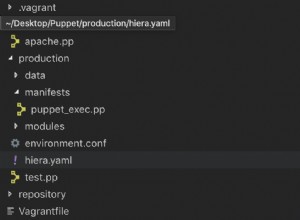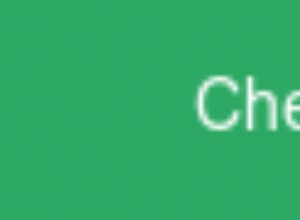So laden Sie den MongoDB Community Server herunter und installieren ihn.
MongoDB kann kostenlos von der MongoDB-Website heruntergeladen und installiert werden. Es ist in den Editionen Community Server und Enterprise Server verfügbar. Der Unterschied zwischen den beiden besteht darin, dass der Enterprise Server zusätzliche Funktionen enthält, wie z. B. eine In-Memory-Speicher-Engine, eine verschlüsselte Speicher-Engine, erweiterte Sicherheit und eine kommerzielle Lizenz.
Dieses Tutorial verwendet den MongoDB Community Server.
Unterstützte Plattformen
MongoDB Community Server kann auf Windows, Mac, Solaris und verschiedenen Linux-Distributionen installiert werden. Es kann von der MongoDB-Website heruntergeladen werden. Es gibt Links zu Installationsanweisungen (ich habe diese Links unten eingefügt).
Die MongoDB-Website erkennt Ihr Betriebssystem automatisch und zeigt die Registerkarte mit den entsprechenden Download-Optionen für dieses System an. Wenn Sie MongoDB zur Verwendung auf einem anderen Betriebssystem herunterladen, wechseln Sie zur entsprechenden Registerkarte.
Installationsanleitung
Die MongoDB-Website enthält Installationsanweisungen für Windows, Mac und Linux. Hier sind sie:
- Unter Windows installieren
- Auf Mac installieren
- Unter Linux installieren
Hier ist ein kurzer Überblick darüber, was enthalten ist:
Windows Die Installation enthält einen Installationsassistenten, der Sie durch die Installation führt. Es gibt auch eine Option für eine unbeaufsichtigte Installation.
Mac und Linux Die Installation ist ziemlich einfach und besteht aus den folgenden Schritten:
- Laden Sie die Binärdateien herunter.
- Extrahieren Sie die Dateien.
- Kopieren Sie das entpackte Archiv in das Zielverzeichnis.
- Stellen Sie sicher, dass sich der Speicherort der Binärdateien in der PATH-Variablen befindet.
Es gibt auch eine Homebrew-Option für Mac, die die Installation noch einfacher macht.
Erstellen Sie das Datenverzeichnis
Diese Informationen sind in den obigen Installationslinks enthalten.
MongoDB speichert seine Daten in einem Datenverzeichnis. Sie müssen dieses Datenverzeichnis erstellen.
Um es am Standardspeicherort zu erstellen, erstellen Sie ein Verzeichnis unter /data/db (oder \data\db unter Windows).
Standardmäßig sucht der Mongod-Prozess (der primäre Daemon-Prozess für das MongoDB-System) an diesen Speicherorten nach dem Datenverzeichnis, MongoDB gibt Ihnen jedoch die Möglichkeit, einen anderen Speicherort zu verwenden. Wenn Sie tun einen anderen Speicherort angeben, müssen Sie diesen Speicherort als Parameter übergeben, wenn Sie MongoDB starten.
Berechtigungen prüfen
Nachdem Sie das Datenverzeichnis erstellt haben, überprüfen Sie, ob das Benutzerkonto, auf dem mongod ausgeführt wird, Lese- und Schreibberechtigungen dafür hat.
MongoDB starten
Verwenden Sie zum Starten von MongoDB mongod (Linux/Mac) oder mongod.exe (Windows).
Dies setzt voraus, dass der Pfad zu Ihrem PATH hinzugefügt wurde. Ist dies nicht der Fall, müssen Sie den vollständigen Pfad zur mongod-Binärdatei angeben.
Sobald der Mongod-Prozess gestartet wurde, sollten Sie ein Warten auf Verbindungen sehen Meldung in der Konsolenausgabe, die anzeigt, dass der Mongod-Prozess erfolgreich ausgeführt wird.
Lassen Sie dieses Terminal-/Befehlsfenster im Hintergrund geöffnet. Wenn Sie Terminal/Eingabeaufforderung für etwas anderes verwenden müssen (z. B. zum Ausführen der MongoDB-Shell), öffnen Sie ein neues Fenster.